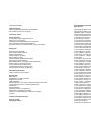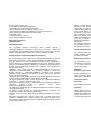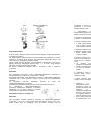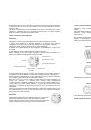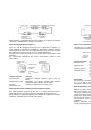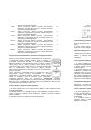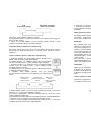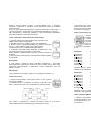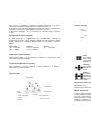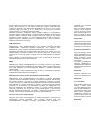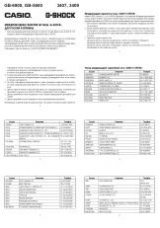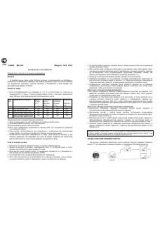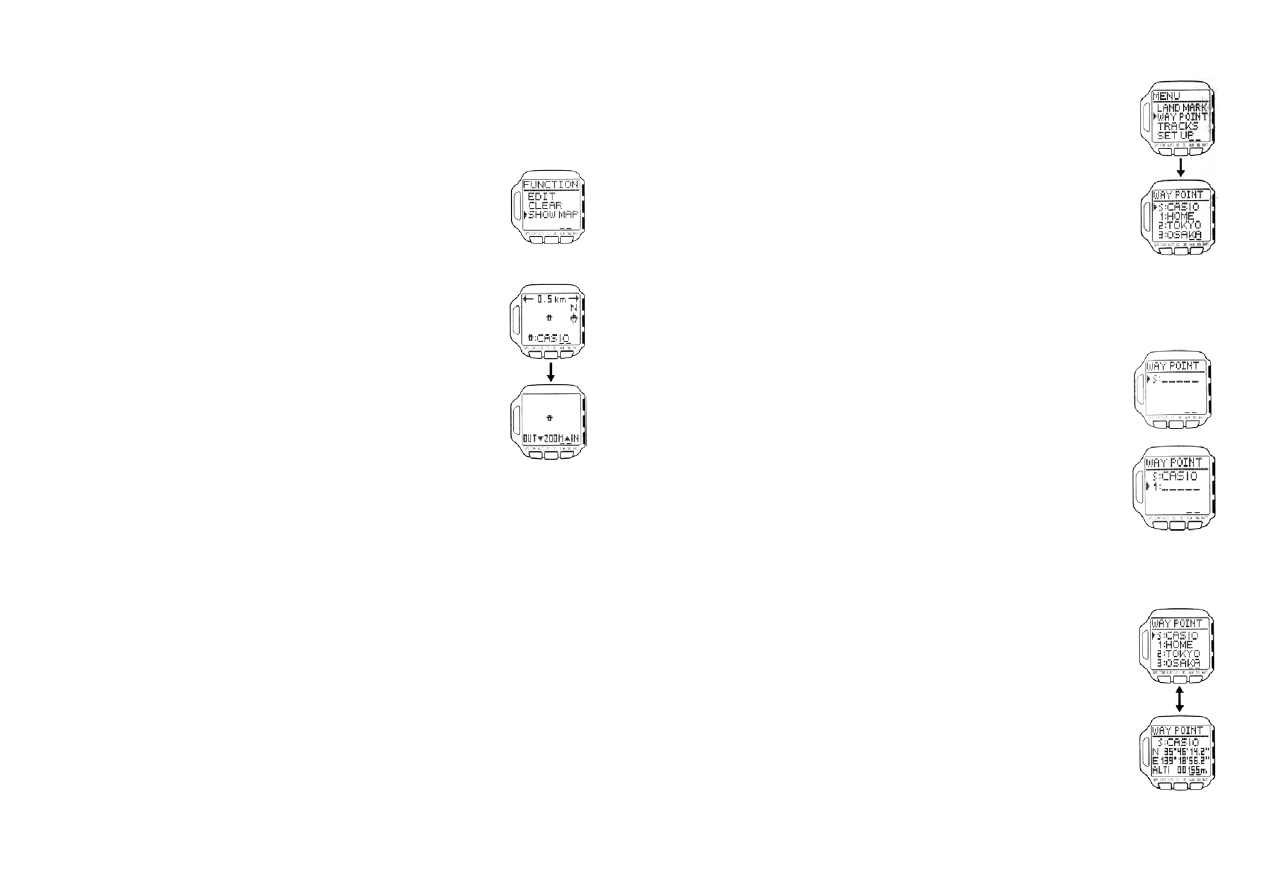
4.
На
экране
появится
запрос
на
подтверждение
Ваших
действий
.
С
помощью
кнопок
p
и
q
подведите
курсор
к
YES (
Да
)
и
нажмите
º,
чтобы
удалить
ориентир
и
вернуться
в
список
ориентиров
.
На
месте
удаленного
ориентира
теперь
в
списке
будет
пробел
“__”:_____” .
Для
отмены
процедуры
удаления
подведите
курсор
к
NO (
Нет
)
при
выполнении
предыдущего
действия
,
после
чего
нажмите
º,
чтобы
вернуться
в
список
ориентиров
.
Отображение
ориентира
на
карте
Процедура
,
которая
описывается
ниже
,
позволяет
выбрать
ориентир
из
списка
и
отобразить
его
на
экранной
карте
часов
.
Чтобы
отобразить
ориентир
на
карте
1.
В
списке
ориентиров
с
помощью
кнопок
p
и
q
подведите
курсор
к
ориентиру
,
который
Вы
хотите
отобразить
на
экране
.
Если
нажать
и
удерживать
в
нажатом
положении
любую
из
этих
кнопок
,
курсор
начнет
перемещаться
быстрее
.
2.
Нажмите
кнопку
MENU,
чтобы
отобразить
экран
функций
(FUNCTION).
3.
Нажимая
кнопки
p
и
q,
подведите
курсор
к
SHOW MAP (
Показать
карту
)
и
нажмите
кнопку
º,
чтобы
отобразить
экран
с
картой
ориентиров
.
Вы
можете
изменить
масштаб
экранной
карты
ориентиров
,
нажимая
при
этом
кнопку
p (
чтобы
уменьшить
масштаб
и
увеличить
изображение
)
и
q (
чтобы
увеличить
масштаб
и
уменьшить
изображение
).
Примечание
Более
подробно
об
отображении
путевых
точек
и
маршрута
.
4.
После
того
,
как
Вы
закончите
просмотр
карты
ориентиров
,
нажмите
кнопку
º,
чтобы
вернуться
в
список
ориентиров
.
Планирование
маршрута
(Route Plan)
Экран
планирования
маршрута
позволяет
Вам
выбрать
ряд
ориентиров
из
списка
и
спланировать
маршрут
от
одной
(
исходной
)
точки
до
другой
(
конечной
)
точки
.
Каждый
ориентир
,
который
Вы
проходите
по
маршруту
,
в
том
числе
исходный
и
конечный
пункты
,
называется
“
путевой
точкой
”,
а
группа
путевых
точек
называется
“
маршрутом
”.
Перед
тем
,
как
отправиться
в
путь
или
поездку
,
Вы
можете
ввести
в
часы
план
маршрута
,
указав
исходный
пункт
и
до
девяти
путевых
точек
.
Так
как
путевые
точки
должны
выбираться
из
списка
ориентиров
,
то
те
путевые
точки
,
которые
Вы
хотите
использовать
,
уже
должны
присутствовать
в
этом
списке
.
После
добавления
путевой
точки
из
списка
ориентиров
,
Вы
можете
редактировать
данные
по
ней
,
если
это
необходимо
.
Как
составлять
маршрут
,
а
также
как
добавлять
,
вставлять
,
редактировать
и
удалять
путевые
точки
,
описывается
ниже
.
Примечание
Если
Вы
отредактируете
или
удалите
ориентир
в
экране
плана
маршрута
,
то
это
никак
не
скажется
на
списке
ориентиров
.
Чтобы
отобразить
экран
Route Plan (
Планирование
маршрута
)
1.
В
режиме
времени
или
GPS
режиме
нажмите
дважды
кнопку
MENU,
чтобы
отобразить
экран
меню
(MENU).
2.
Нажимая
кнопки
p
и
q,
подведите
курсор
к
WAY POINT (
Путевая
точка
)
и
нажмите
кнопку
º,
чтобы
отобразить
экран
Route Plan
(
Планирование
маршрута
).
3.
Для
возврата
в
режим
времени
или
GPS
режим
нажмите
дважды
кнопку
MODE.
Планирование
нового
маршрута
Если
Вам
необходимо
составить
новый
маршрут
,
выполните
следующие
действия
.
Позже
Вы
сможете
редактировать
план
маршрута
,
изменяя
порядок
путевых
точек
,
вставляя
новые
путевые
точки
,
и
т
.
д
.
Чтобы
спланировать
новый
маршрут
на
пустом
экране
1.
В
экране
планирования
маршрута
курсор
должен
уже
быть
рядом
с
“S:______” (
исходный
пункт
),
поэтому
нажмите
кнопку
º,
чтобы
отобразить
список
ориентиров
.
Если
в
списке
нет
ни
одного
ориентира
,
то
на
экране
в
течение
примерно
2
секунд
отображается
сообщение
“NO DATA” (“
Нет
данных
”),
после
чего
снова
появляется
экран
планирования
маршрута
.
2.
С
помощью
кнопок
p
и
q
выберите
ориентир
,
который
Вы
хотите
задать
в
качестве
исходного
пункта
в
маршрутном
плане
,
и
нажмите
º.
Вы
вернетесь
в
экран
планирования
маршрута
,
в
котором
выбранный
Вами
ориентир
будет
фигурировать
в
качестве
исходной
точки
Вашего
маршрута
.
3.
С
помощью
кнопок
p
и
q
подведите
курсор
к
строке
“__”:_____”
и
нажмите
º,
чтобы
отобразить
список
ориентиров
.
4.
С
помощью
кнопок
p
и
q
выберите
ориентир
,
который
Вы
хотите
задать
в
качестве
первой
путевой
точки
,
после
чего
нажмите
º,
чтобы
сохранить
ее
и
вернуться
в
экран
планирования
маршрута
.
5.
Повторите
процедуры
3
и
4
для
ввода
остальных
путевых
точек
,
которые
Вы
хотите
указать
при
планировании
маршрута
.
Как
правило
,
путевые
точки
задаются
в
той
последовательности
,
в
какой
Вы
собираетесь
их
проследовать
(
сначала
1-
ю
путевую
точку
,
затем
2-
ю
путевую
точку
и
т
.
д
.).
Однако
,
Вы
сможете
изменить
план
маршрута
,
выполнив
процедуры
,
которые
описываются
ниже
.
План
маршрута
может
содержать
одну
исходную
точку
и
до
девяти
других
путевых
точек
.
О
названии
исходной
точки